- Apakah Anda mengalami masalah saat menginstal .NET Framework 3.5 atau mengaktifkan fitur ini?
- Ini adalah bagian penting dari banyak aplikasi yang berjalan di platform Windows, jadi pelajari dari panduan kami di bawah ini cara melakukannya.
- Kesalahan sistem cukup umum, tetapi kemungkinan besar Anda akan menemukan solusi di. kami Panduan Kesalahan Sistem.
- Untuk kesalahan Windows 10 lainnya jangan melihat lebih jauh. Lihat kami Pusat Pemecahan Masalah Windows 10.
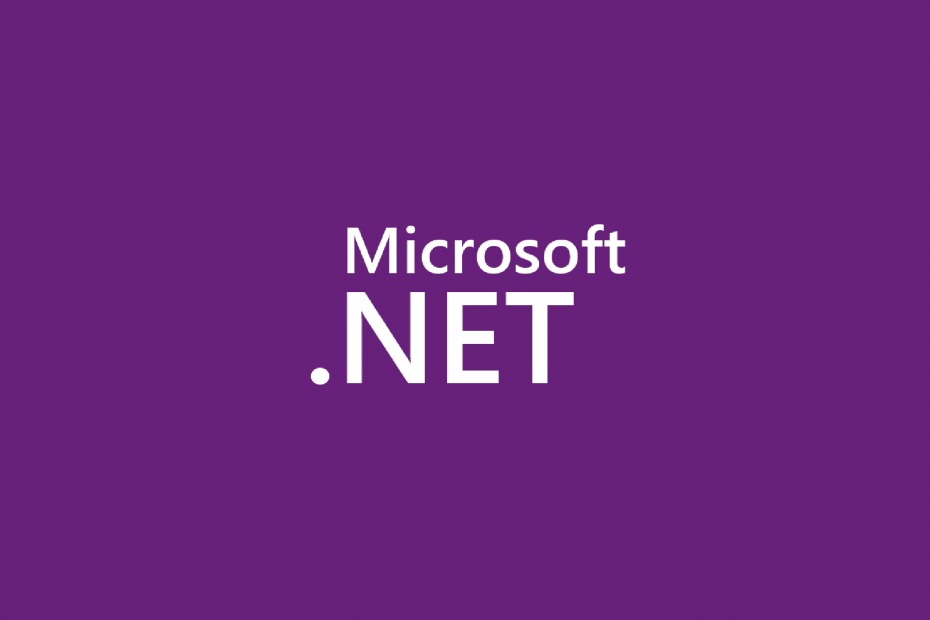
- Unduh Alat Perbaikan PC Restoro yang dilengkapi dengan Teknologi yang Dipatenkan (tersedia paten sini).
- Klik Mulai Pindai untuk menemukan masalah Windows yang dapat menyebabkan masalah PC.
- Klik Perbaiki Semua untuk memperbaiki masalah yang memengaruhi keamanan dan kinerja komputer Anda
- Restoro telah diunduh oleh 0 pembaca bulan ini.
..NET Framework 3.5 adalah fitur penting untuk menjalankan banyak aplikasi Windows, tetapi beberapa pengguna melaporkan bahwa fitur ini tidak diaktifkan Windows 10, atau mereka memiliki beberapa masalah saat menginstalnya.
Itu .NET Framework adalah bagian penting dari banyak aplikasi yang berjalan di platform Windows. Fitur ini menyediakan fungsionalitas yang diperlukan agar aplikasi ini berjalan secara normal.
Logikanya, sebelum menginstal aplikasi ini kita perlu mengaktifkan .NET Framework di komputer kita.
Dot NET Framework 3.5 adalah komponen penting dari Windows, dan jika Dot NET Framework hilang, Anda mungkin mengalami masalah tertentu.
Berbicara tentang .NET Framework, pengguna melaporkan masalah berikut:
- Penginstal offline Microsoft Dot NET Framework 3.5 – Untuk menginstal Dot NET Framework 3.5, Anda harus memiliki koneksi Internet aktif, tetapi Anda juga dapat menginstal kerangka kerja ini menggunakan penginstal offline.
- Kesalahan .NET Framework 3.5 0x800f0906, 0x800f0922, 0x800f081f – Terkadang Anda mungkin tidak dapat menginstal .NET Framework karena berbagai kesalahan. Kami telah membahas kesalahan umum .NET Framework 3.5 di salah satu artikel kami yang lebih lama, jadi pastikan untuk memeriksanya.
- Dot NET Framework 3.5 Fitur berikut tidak dapat diinstal, File sumber tidak dapat ditemukan – Terkadang Anda tidak dapat menginstal .NET Framework karena pesan ini. Namun, Anda mungkin dapat memecahkan masalah itu dengan menggunakan salah satu solusi kami.
- .NET Framework 3.5 tidak dapat dipasang – Dalam beberapa kasus, Anda mungkin tidak dapat menginstal NET Framework sama sekali. Ini kemungkinan besar disebabkan oleh pengaturan Anda atau file yang rusak, tetapi Anda dapat dengan mudah memperbaikinya.
Apa yang dapat saya lakukan jika .NET Framework 3.5 tidak ada di Windows 10?
1. Instal .NET Framework 3.5 sebagai fitur Windows
- tekan kunci jendela dan R pada waktu bersamaan. Tipe appwiz.cpl di kotak perintah Jalankan dan tekan Memasukkan atau klik baik.
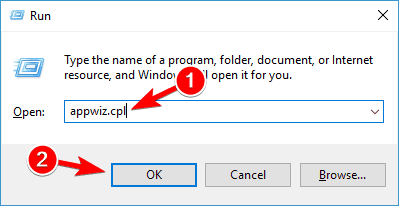
- Dalam Program dan fitur jendela, klik tautan Mengaktifkan atau menonaktifkan fitur Windows.
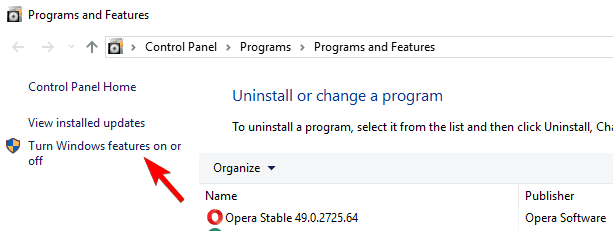
- Periksa apakah .NET Framework 3.5 (termasuk .NET 2.0 dan 3.0) pilihan tersedia di dalamnya. Jika ya, aktifkan lalu klik baik.
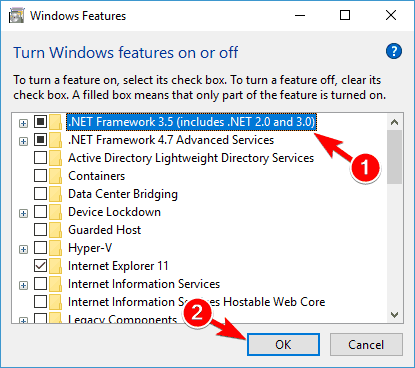
- Ikuti petunjuk di layar, selesaikan penginstalan dan mulai ulang komputer, jika proses memintanya dari Anda.
Setelah melakukan itu, .NET Framework akan mulai bekerja kembali tanpa masalah.
Anda juga bisa mendapatkan .NET Framework 3.5 dari Microsoft.
Lihat artikel ini untuk mengetahui info lebih lanjut tentang cara mengunduh dan menginstal .NET Framework 3.5 di Windows 10.
2. Instal .NET Framework 3.5 sesuai permintaan
Selain menginstal .NET Framework 3.5 melalui Control Panel, Anda juga dapat menginstalnya sesuai permintaan.
Jika aplikasi tertentu memerlukan .NET Framework 3.5, tetapi fitur ini tidak diaktifkan di komputer Anda, wizard penginstalan akan menampilkan perintah untuk menginstal .NET Framework 3.5 sesuai permintaan.
Untuk menginstal .NET Framework 3.5, pada prompt ini pilih opsi Instal fitur ini, dan .NET Framework 3.5 akan diinstal secara otomatis di komputer Anda.
3. Gunakan perintah DISM untuk menginstal .NET Framework 3.5
- tekan kunci jendela dan R pada waktu bersamaan. Tipe cmd dalam Lari kotak dialog dan tekan Memasukkan.
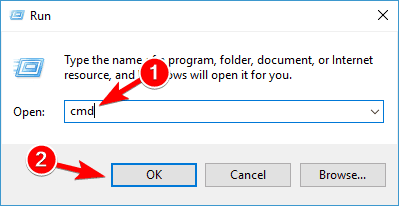
- Dan masukkan baris berikut di Command Prompt:
DISM /Online /Aktifkan-Fitur /NamaFitur: NetFx3 /Semua /LimitAccess /Sumber: X: sourcessxs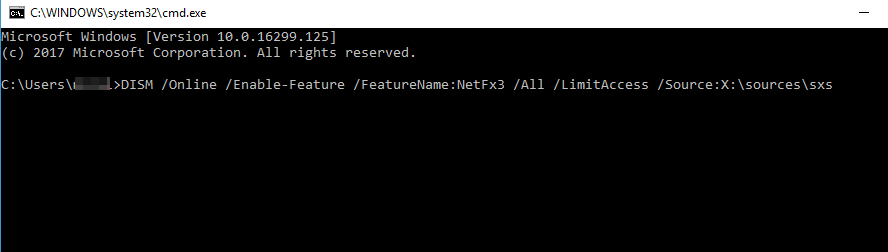
Untuk menjalankan perintah ini, Anda harus mengganti X dengan huruf yang mewakili drive dengan media instalasi.
Setelah menjalankan perintah ini, Anda seharusnya dapat menginstal .NET Framework 3.5 di PC Anda tanpa masalah.
Ingatlah bahwa Anda mungkin mendapatkan pesan yang mengatakan bahwa Anda memerlukan hak administratif untuk menjalankan perintah ini.
Jika itu terjadi, Anda harus mulai Prompt Perintah sebagai administrator dan jalankan perintah ini lagi.
Untuk melihat cara melakukannya, pastikan untuk memeriksa Langkah 1 di Solusi 5.
Beberapa pengguna telah melaporkan bahwa mereka mendapatkan pesan kesalahan tertentu setelah mereka mencoba menginstal .NET Framework 3.5 melalui Panel Kontrol atau sesuai permintaan.
Untuk menghindari kesalahan ini, coba instal .NET Framework 3.5 dengan Prompt Perintah. Sebelum Anda dapat melakukannya, Anda mungkin perlu Media instalasi Windows 10 Windows.
Jika Anda mengalami kesulitan mengakses Command Prompt sebagai admin, maka Anda sebaiknya melihat lebih dekat pada panduan ini.
4. Instal pembaruan yang hilang dan coba lagi
- tekan Tombol Windows + I untuk membuka aplikasi Pengaturan.
- Kapan Aplikasi pengaturan terbuka, navigasikan ke Pembaruan & Keamanan bagian.
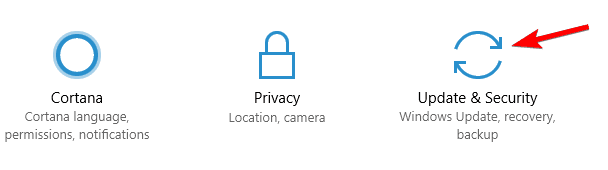
- Sekarang klik Periksa pembaruan tombol. Windows 10 sekarang akan memeriksa pembaruan yang tersedia dan mengunduhnya di latar belakang.
Jalankan Pemindaian Sistem untuk menemukan potensi kesalahan

Unduh Restoro
Alat Perbaikan PC

Klik Mulai Pindai untuk menemukan masalah Windows.

Klik Perbaiki Semua untuk memperbaiki masalah dengan Teknologi yang Dipatenkan.
Jalankan Pemindaian PC dengan Alat Perbaikan Restoro untuk menemukan kesalahan yang menyebabkan masalah keamanan dan perlambatan. Setelah pemindaian selesai, proses perbaikan akan mengganti file yang rusak dengan file dan komponen Windows yang baru.
Setelah mengunduh dan menginstal pembaruan terbaru, Anda harus mencoba menginstal .NET Framework 3.5 lagi.
Jika .NET Framework 3.5 tidak ada dan Anda tidak dapat menginstalnya, Anda mungkin dapat memperbaiki masalah dengan mengunduh Pembaruan Windows terbaru.
Terkadang bug dapat mencegah pemasangan komponen tertentu, tetapi Anda harus dapat memperbaikinya dengan memperbarui Windows 10.
Jika Anda mengalami masalah saat membuka aplikasi Setelan, lihat artikel ini untuk memecahkan masalah.
Kesulitan memperbarui Windows 10 Anda? Lihat panduan ini yang akan membantu Anda menyelesaikannya dalam waktu singkat.
5. Lakukan pemindaian SFC untuk memperbaiki .NET Framework 3.5 yang hilang
- tekan Tombol Windows + X untuk membuka menu Win + X dan pilih Prompt Perintah (Admin) atau PowerShell (Admin) dari menu.
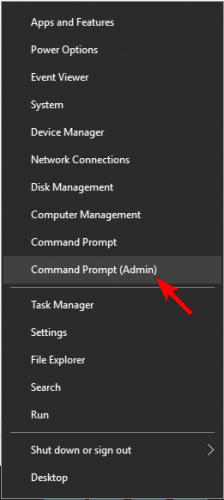
- Kapan Prompt Perintah dimulai, masuk sfc /scannow dan tekan Memasukkan.
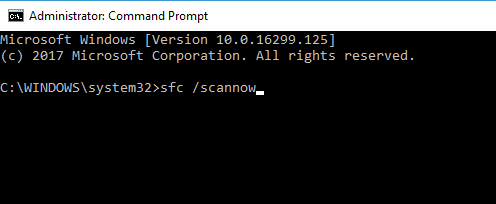
- Pemindaian SFC sekarang akan dimulai. Ingatlah bahwa pemindaian SFC dapat memakan waktu sekitar 15 menit untuk diselesaikan, jadi jangan hentikan.
Setelah pemindaian SFC selesai, coba instal .NET Framework 3.5 lagi. Jika tidak berhasil, Anda mungkin harus melakukan pemindaian DISM juga.
perintah scannow telah berhenti sebelum proses selesai? Jangan khawatir, kami punya solusi mudah untuk Anda.
6. Lakukan pemindaian DISM
- Buka Prompt Perintah sebagai administrator.
- Sekarang masuk DISM /Online /Cleanup-Image /RestoreHealth dan tekan Memasukkan untuk menjalankannya.
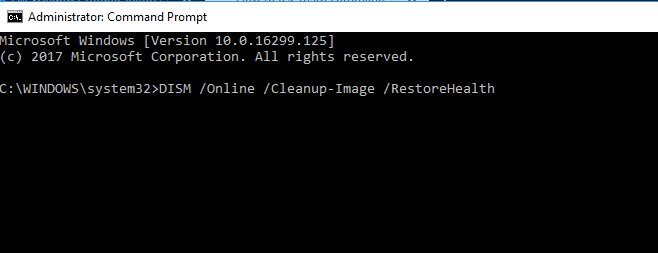
- Pemindaian DISM sekarang akan dimulai. Pemindaian dapat memakan waktu lebih dari 15 menit, jadi pastikan untuk tidak menghentikannya.
Setelah Anda menyelesaikan pemindaian DISM, coba instal .NET Framework 3.5 lagi. Pengguna melaporkan bahwa pemindaian DISM berfungsi untuk mereka, tetapi jika Anda masih tidak dapat menginstal .NET Framework, ulangi pemindaian SFC dan periksa apakah itu menyelesaikan masalah.
Apakah sepertinya semuanya hilang ketika DISM gagal pada Windows 10? Lihat panduan cepat ini dan singkirkan kekhawatiran.
7. Gunakan perintah loctr
- Buka Prompt Perintah sebagai administrator. Kami menunjukkan cara membuka dengan cepat Prompt Perintah dalam solusi sebelumnya, jadi pastikan untuk memeriksanya.
- sekali Prompt Perintah terbuka, masuk lodctr /r dan tekan Memasukkan untuk menjalankannya.
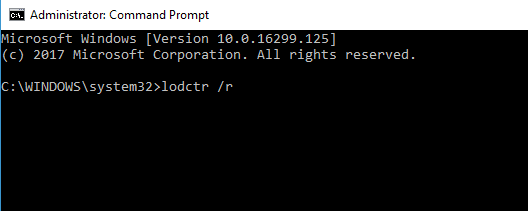
Setelah perintah dijalankan, masalahnya harus diperbaiki dan Anda akan dapat menginstal .NET Framework 3.5 tanpa masalah apa pun.
Banyak pengguna melaporkan bahwa solusi ini berhasil untuk mereka, jadi jika Anda memiliki masalah saat menginstal .NET Framework, pastikan untuk mencoba solusi ini.
8. Ubah Kebijakan Grup Anda
- tekan Tombol Windows + R dan masuk gpedit.msc. Sekarang tekan Memasukkan atau klik baik. Ingatlah bahwa alat ini hanya tersedia di versi Pro Windows 10, tetapi ada cara untuk jalankan Group Policy Editor pada versi Home Windows.
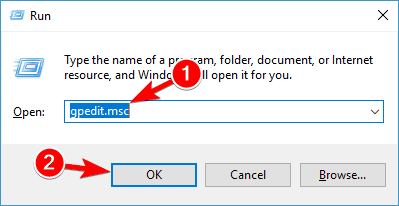
- Kapan Editor Kebijakan Grup dimulai, di panel kiri pergi ke Konfigurasi Komputer > Template Administratif > Sistem. Di panel kanan, klik dua kali pada Tentukan pengaturan untuk pemasangan komponen opsional dan perbaikan komponen.
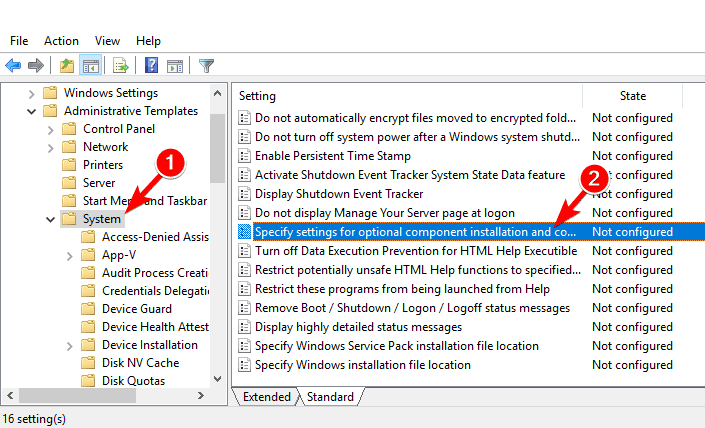
- Sebuah jendela baru sekarang akan muncul. Pilih Diaktifkan dan klik Menerapkan dan baik.
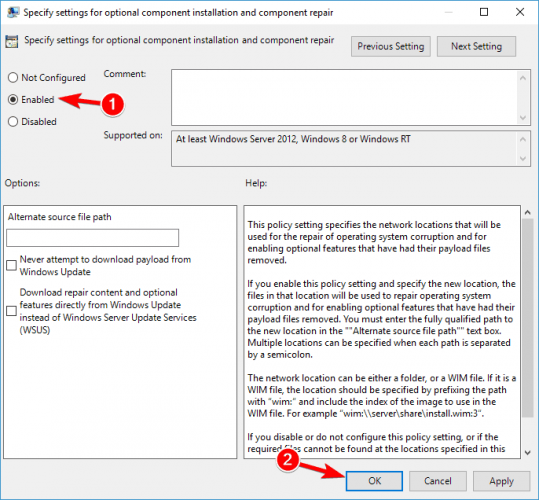
- Pilihan: Memeriksa Unduh konten perbaikan dan fitur opsional langsung dari Pembaruan Windows alih-alih Layanan Pembaruan Server Windows.
Setelah melakukan perubahan ini, Anda hanya perlu memulai Prompt Perintah sebagai administrator dan jalankan gpupdate / force perintah untuk menerapkan perubahan.
Setelah melakukan itu, Anda seharusnya dapat menginstal .NET Framework tanpa masalah.
Jika Anda ingin mempelajari lebih lanjut tentang cara mengedit Kebijakan Grup di Windows 10, lihat panduan praktis ini.
9. Periksa Pusat Aksi Anda
- tekan Tombol Windows + S dan masuk panel kendali. Memilih Panel kendali dari daftar hasil.
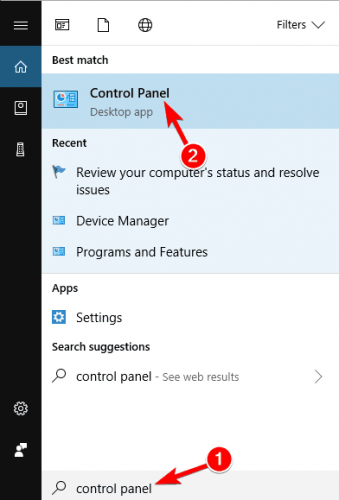
- Kapan Panel kendali dimulai, pastikan itu Kategori tampilan diaktifkan. Sekarang navigasikan ke Sistem dan keamanan bagian.
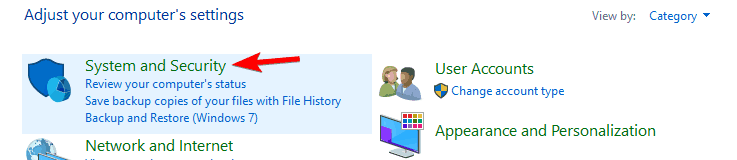
- Sekarang klik Tinjau status komputer Anda dan selesaikan masalah.
- Jika Anda melihat peringatan apa pun, pastikan untuk mengatasinya.
Anda tidak dapat membuka Control Panel di Windows 10? Lihatlah panduan langkah demi langkah ini untuk menemukan solusi.
Setelah semua masalah teratasi, coba instal .NET Framework sekali lagi.
Jika Anda masih mengalami masalah dengan .NET Framework di Windows 10, kami sarankan Anda memeriksa panduan terperinci ini karena mungkin menawarkan solusi untuk masalah Anda:
- Cara memperbaiki kesalahan umum .NET Framework 3.5 di Windows 10
- Cara memperbaiki masalah .NET Framework yang rusak
Salah satu langkah ini akan menyelesaikan masalah Anda dengan .NET Framework 3.5 di Windows 10.
Jika sesuatu tidak berhasil untuk Anda, atau Anda memiliki beberapa pertanyaan tambahan, silakan tinggalkan komentar Anda di bagian komentar di bawah.
 Masih mengalami masalah?Perbaiki dengan alat ini:
Masih mengalami masalah?Perbaiki dengan alat ini:
- Unduh Alat Perbaikan PC ini dinilai Hebat di TrustPilot.com (unduh dimulai di halaman ini).
- Klik Mulai Pindai untuk menemukan masalah Windows yang dapat menyebabkan masalah PC.
- Klik Perbaiki Semua untuk memperbaiki masalah dengan Teknologi yang Dipatenkan (Diskon Eksklusif untuk pembaca kami).
Restoro telah diunduh oleh 0 pembaca bulan ini.
Pertanyaan yang Sering Diajukan
Anda selalu bisa mencoba mengunduhnya dari situs web kami, karena tautan telah diuji untuk berfungsi dan 100% aman.
.NET Framework 3.5 dapat diinstal sama seperti executable lainnya. Anda bahkan tidak memerlukan hak Administrator untuk melakukannya, selama Anda memiliki alat khusus ini.
Jika kamu.Net Framework diblokir di Windows 10, maka itu juga dapat mencegah PC Anda mendeteksinya saat diinstal.


